 Das Werkzeug "Gitter mit mehreren Variablen erstellen" generiert ein Gitter aus quadratischen oder sechseckigen Abschnitten und berechnet die Variablen für jeden Abschnitt basierend auf der Nähe mindestens eines Eingabe-Layers. Hierbei kann es sich um die folgenden Variablen handeln:
Das Werkzeug "Gitter mit mehreren Variablen erstellen" generiert ein Gitter aus quadratischen oder sechseckigen Abschnitten und berechnet die Variablen für jeden Abschnitt basierend auf der Nähe mindestens eines Eingabe-Layers. Hierbei kann es sich um die folgenden Variablen handeln:
- Entfernung zu 'Nächstgelegen': Die Entfernung von jedem Abschnitt zum nächstgelegenen Feature
- Attribut von 'Nächstgelegen': Ein Feldwert des nächstgelegenen Features jedes Abschnitts
- Zusammenfassung von 'Nahe gelegen': Eine angegebene Statistik aller Features innerhalb einer Entfernung jedes Abschnitts
- Zusammenfassung von 'Überschneidend': Eine angegebene Statistik aller Features, die jeden Abschnitt schneiden.
Hinweis:
Das Werkzeug "Gitter mit mehreren Variablen erstellen" ist in ArcGIS Enterprise 10.6.1 verfügbar.
Beispiele
Die Entscheidung, wo in eine neue Infrastruktur des öffentlichen Nahverkehrs investiert werden soll, kann kompliziert sein. Möglicherweise müssen viele verschiedene Datentypen visualisiert werden. Sie haben Zugriff auf mehrere Datasets, die die vorhandene Infrastruktur in den ganzen Vereinigten Staaten darstellen, sowie auf mehrere Layer mit Volkszählungsdaten. Mithilfe des Werkzeugs "Gitter mit mehreren Variablen erstellen" können Sie alle Daten in einem einzelnen Dataset zusammenfassen, mit dem Sie die Entfernung zur nächstgelegenen vorhandenen Infrastruktur, den Mittelwert der Bevölkerung im Umkreis sowie die Einkommensabweichung im Umkreis für jede Position in den Vereinigten Staaten visualisieren können.
Verwendungshinweise
Variablen können für Punkt-, Linien- oder Flächen-Features berechnet werden.
Sie müssen für jede Variable den Variablentyp sowie einen Titel angeben. Dieser Titel wird als Name des Feldes in dem Ergebnis-Layer verwendet, der die Werte für die einzelnen Abschnitte enthält. Jeder Variablentyp, der mit dem Werkzeug "Gitter mit mehreren Variablen erstellen" berechnet werden kann, muss mit einem eindeutigen Parametersatz konfiguriert werden. Diese Parameter werden nachfolgend aufgeführt.
| Variable | Beschreibung | Parameter |
|---|---|---|
Entfernung zu 'Nächstgelegen' | Die Entfernung vom Mittelpunkt jedes Abschnitts zum nächstgelegenen Feature im Eingabe-Layer. Das Ergebnis wird in den Einheiten des Raumbezugs für die Verarbeitung angegeben (siehe die Vorgehensweise zum Festlegen des Raumbezugs für die Verarbeitung). | Maximale Entfernung vom Bin-Mittelpunkt ist die maximale Entfernung vom Mittelpunkt jedes Abschnitts, in der das Werkzeug nach einem Feature im Eingabe-Layer sucht. Dieser Wert muss höher sein als die Abschnittsgröße. Wenn innerhalb dieses Suchradius kein Feature gefunden wird, wird dem Abschnitt für diese Variable der Wert null zugewiesen. |
Attribut von 'Nächstgelegen' | Ein Feldwert des nächstgelegenen Features jedes Abschnittsmittelpunkts. Der Feldtyp ist beliebig. Wenn zwei oder mehr Features den gleichen Abstand zum Abschnittsmittelpunkt aufweisen und auch die nächstgelegenen sind, wird eins der Features willkürlich ausgewählt und dessen Feldwert in den Ergebnis-Layer aufgenommen. | Einzubeziehendes Feld ist der Name eines Feldes im Eingabe-Layer. Der Wert dieses Feldes im Feature, das einem Abschnittsmittelpunkt am nächsten liegt, wird als Attribut des Abschnitts in den Ergebnis-Layer aufgenommen. Maximale Entfernung vom Bin-Mittelpunkt gibt die maximale Entfernung vom Mittelpunkt jedes Abschnitts an, in der das Werkzeug nach einem Feature im Eingabe-Layer sucht. Dieser Wert muss höher sein als die Abschnittsgröße. Wenn innerhalb dieses Suchradius kein Feature gefunden wird, wird dem Abschnitt für diese Variable der Wert null zugewiesen. |
Zusammenfassung von 'Nahe gelegen' | Eine Statistik, die für ein angegebenes Feld und mithilfe aller Features berechnet wird, die sich innerhalb einer angegebenen Entfernung vom Mittelpunkt jedes Abschnitts befinden. Ein Feature wird in Berechnungen aufgenommen, wenn ein Teil des Features innerhalb dieser Entfernung liegt. | Zu berechnende Statistik ist der Name eines Feldes im Eingabe-Layer und einer Statistik, die für dieses Feld berechnet werden soll. Features zusammenfassen (innerhalb) gibt die maximale Entfernung vom Mittelpunkt jedes Abschnitts an, in der das Werkzeug nach Features im Eingabe-Layer sucht. Alle Features, die innerhalb dieses Suchradius gefunden werden, werden mit der angegebenen Statistik zusammengefasst. Dieser Wert muss höher sein als die Abschnittsgröße. Wenn innerhalb dieses Suchradius keine Features gefunden werden, wird dem Abschnitt für diese Variable der Wert null zugewiesen. |
Zusammenfassung von 'Überschneidend' | Eine Statistik, die für ein angegebenes Feld und mithilfe aller Features berechnet wird, die einen Abschnitt scheiden. Wenn ein Teil eines Features innerhalb desselben Bereichs eines Abschnitts liegt, wird das Feature in Berechnungen aufgenommen. | Zu berechnende Statistik ist der Name eines Feldes im Eingabe-Layer und einer Statistik, die für dieses Feld berechnet werden soll. Für jeden Abschnitt werden Features zusammengefasst, die den Abschnitt schneiden. Wenn keine Features den Abschnitt schneiden, wird ihm für diese Variable der Wert null zugewiesen. |
Sowohl für die Option Zusammenfassung von 'Nahe gelegen' als auch für die Option Zusammenfassung von 'Überschneidend' können Sie die folgenden Statistiken für numerische Felder berechnen:
- Anzahl: Berechnet die Anzahl der Nicht-NULL-Werte.Sie kann für numerische Felder oder Zeichenfolgen verwendet werden. Die Anzahl von [NULL, 0, 2] beträgt 2.
- Summe: Die Summe der numerischen Werte in einem Feld. Die Summe von [NULL, NULL, 3] beträgt 3.
- Mittelwert: Der Mittelwert der numerischen Werte. Der Mittelwert von [0, 2, NULL] beträgt 1.
- Min: Der Minimalwert eines numerischen Feldes. Der Minimalwert von [0, 2, NULL] beträgt 0.
- Max: Der Maximalwert eines numerischen Feldes. Der Maximalwert von [0, 2, NULL] beträgt 2.
- Bereich: Der Bereich eines numerischen Feldes. Dieser wird durch die Subtraktion der Minimalwerte vom Maximalwert berechnet. Der Bereich von [0, NULL, 1] lautet 1. Der Bereich von [NULL, 4] lautet 0.
- Varianz: Die Varianz eines numerischen Feldes in einer Spur. Die Varianz von [1] beträgt Null. Die Varianz von [NULL, 1,0,1,1] beträgt 0,25.
- Standardabweichung: Die Standardabweichung eines numerischen Feldes. Die Standardabweichung von [1] ist Null. Die Standardabweichung von [NULL, 1,0,1,1] ist 0,5.
- Anzahl: Die Anzahl der Nicht-NULL-Werte.
- Beliebig: Diese Statistik ist eine auf dem Zufallsprinzip basierende Stichprobe eines Zeichenfolgenwertes im angegebenen Feld.
Die Abschnittsgröße gibt an, wie groß die Abschnitte für das Gitter mit mehreren Variablen sind. Beim Generieren von sechseckigen Abschnitten entspricht die Größe der Höhe jedes Hexagons und die Breite des resultierenden Hexagons der doppelten Höhe dividiert durch die Quadratwurzel von 3. Beim Generieren von Quadratabschnitten entspricht die Abschnittsgröße der Höhe des Quadrats, die gleich der Breite ist.
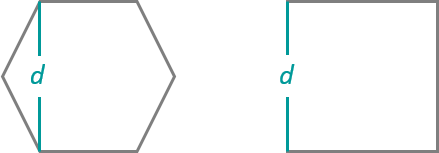
GeoAnalytics Tools-Analysen mittels Klasseneinteilung oder auch "Binning" (Sechseck oder Quadrat) mit einem angegebenen geographischen projizierten Koordinatensystem werden automatisch auf das Koordinatensystem "Weltweite flächentreue Zylinderprojektion" (World Equal Area Cylindrical, wkid 54034) für Analysen projiziert. Weitere Informationen zum Festlegen des Koordinatensystems für Analysen finden Sie unter Verwenden der Analyseumgebungen für GeoAnalytics Tools in Map Viewer.
Wenn die Option Aktuelle Kartenausdehnung verwenden aktiviert ist, werden nur die Features analysiert, die in der aktuellen Kartenausdehnung sichtbar sind. Wenn diese Option deaktiviert ist, werden alle Eingabe-Features im Eingabe-Layer analysiert, auch diejenigen, die sich außerhalb der aktuellen Kartenausdehnung befinden.
Beschränkungen
Das Werkzeug "Gitter mit mehreren Variablen erstellen" funktioniert nicht mit Tabellen. Bei Eingabe-Layern muss es sich um Punkte, Linien oder Flächen handeln.
Funktionsweise des Werkzeugs "Gitter mit mehreren Variablen erstellen"
Entfernungsberechnungen
Alle Entfernungen im Werkzeug "Gitter mit mehreren Variablen erstellen " werden vom Mittelpunkt der Abschnitte aus gemessen. Sowohl bei Quadrat- als auch bei Hexagonabschnitten befindet sich der Mittelpunkt auf halber Höhe und halber Breite des Abschnitts (siehe unten).
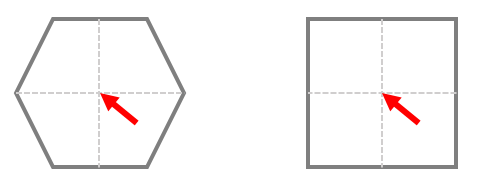
Für Entfernung zu 'Nächstgelegen' und Attribut von 'Nächstgelegen' wird die Entfernung zu Polygon- oder Linien-Features mithilfe des Punktes im Feature gemessen, der dem betreffenden Abschnitt am nächsten liegt. Entfernungen zu Punkt-Features werden mit der Punktposition gemessen.
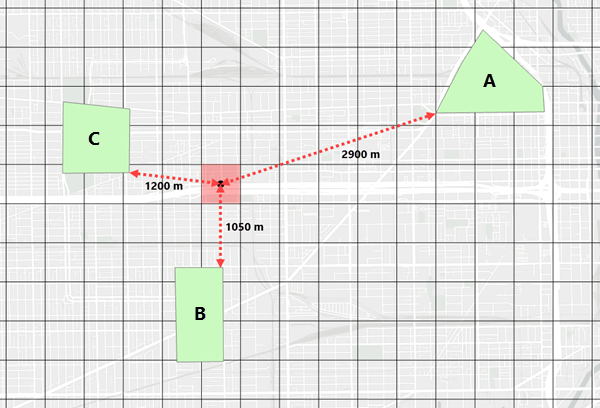
Zusammenfassungsberechnungen
Für Zusammenfassung von 'Nahe gelegen' werden Features bei der Berechnung von Zusammenfassungsstatistiken berücksichtigt, wenn ein Teil innerhalb eines Kreises liegt, der den Abschnittsmittelpunkt umgibt und den durch den Parameter Features zusammenfassen (innerhalb) bestimmten Radius aufweist. Für Zusammenfassung von 'Überschneidend' werden Features bei Berechnungen berücksichtigt, wenn ein Teil innerhalb der Grenzen einer Abschnittsfläche liegt (es wird kein Kreisradius verwendet).
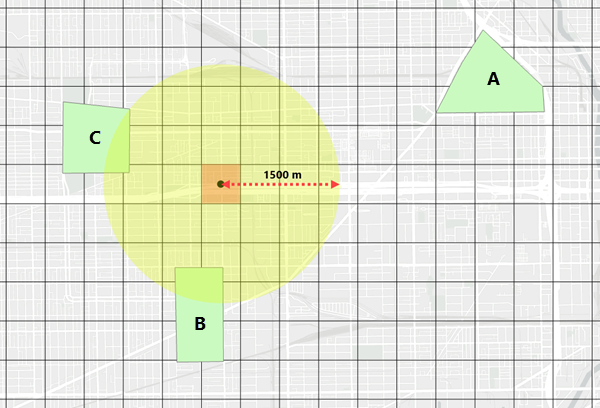
Interpretieren der Ergebnisse
Jeder Abschnitt mit allen null-Attributen wird in das Ergebnis aufgenommen. Das bedeutet, dass der Ergebnis-Layer die maximale Ausdehnung der Eingabe-Features plus der größten Suchentfernung der Variablen umfasst, die angegeben wurden (innerhalb der Ausdehnung des Raumbezugs für die Verarbeitung).
Jede Variable, die Sie konfigurieren, wird zu einem Feld in der Attributtabelle des Ergebnis-Layers. Es werden keine Felder der Eingabe-Layer automatisch in das Ergebnis aufgenommen. Sie müssen die aufzunehmenden Informationen durch Konfigurieren der Variablen angeben.
Ähnliche Werkzeuge
Verwenden Sie "Gitter mit mehreren Variablen erstellen", um mehrere Layer in einem einzelnen Gitter aus Polygonen entweder zur Visualisierung oder zur späteren Verwendung in Vorhersage- oder Klassifizierungsmodellen für Trainingszwecke zusammenzufassen. Andere Werkzeuge können bei ähnlichen, aber leicht abweichenden Problemstellungen hilfreich sein.
Map Viewer-Analysewerkzeuge
Wenn Sie nur einen einzelnen Eingabe-Layer in Abschnitten zusammenfassen möchten oder die Zusammenfassung in einem Polygon-Layer erfolgen soll, verwenden Sie das GeoAnalytics Tools Zusammenfassen (innerhalb).
Um einen einzelnen Punkt-Layer in Flächen zu aggregieren, verwenden Sie das GeoAnalytics Tools Punkte aggregieren
Verwenden Sie zum Zusammenfassen von Punkten, Linien oder Flächen mit verschiedenen Raumbezügen das GeoAnalytics Tools Features verbinden.
Wenn Sie Linien oder Flächen mit dem Standardanalysewerkzeug zusammenzufassen möchten, finden Sie weitere Informationen unter Zusammenfassen (innerhalb).
Wenn Sie Punkte mit den Standardanalysewerkzeugen in Flächen aggregieren möchten, finden Sie weitere Informationen unter Punkte aggregieren.
ArcGIS Desktop-Analysewerkzeuge
Das Werkzeug "Gitter mit mehreren Variablen erstellen" funktioniert ähnlich wie die Werkzeuge Zusammenfassen (in der Nähe) und Near.